安装win11如何跳过微软账号登录 win11安装怎么跳过微软账号登录
更新时间:2024-07-06 10:09:00作者:xinxin
由于win11专业版系统内置有众多实用的工具,因此用户需要登录微软账户才能正常使用,不过有些用户在没有注册微软账户的情况下,电脑安装win11系统的时候却总是会出现登录微软账户的步骤,对此安装win11如何跳过微软账号登录呢?今天小编就来教大家win11安装怎么跳过微软账号登录全部内容。
具体方法如下:
1、首先,如果我们需要跳过联网的话可以先查看右边教程跳过。【win11跳过联网激活教程】
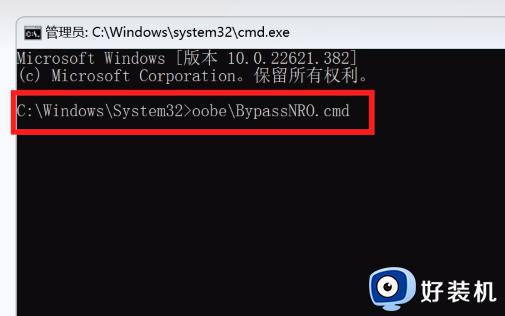
2、跳过联网后,我们一路继续进入到登录微软账号界面,这里因为我们没有联网所以是没法用微软账户登录的。
3、但是没有关系,只需要随便输入一个不存在的邮箱地址,不管是不是微软邮箱都没关系,例如这里我输入的是1@1.com。
(建议要么特别简单要么特别复杂,因为需要保证的确不存在这个邮箱地址)
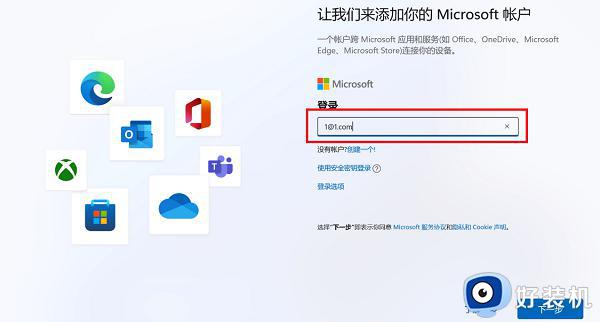
4、接着会需要输入密码,因为根本不存在这个邮箱,随便乱打就行,打完后点击“登录”
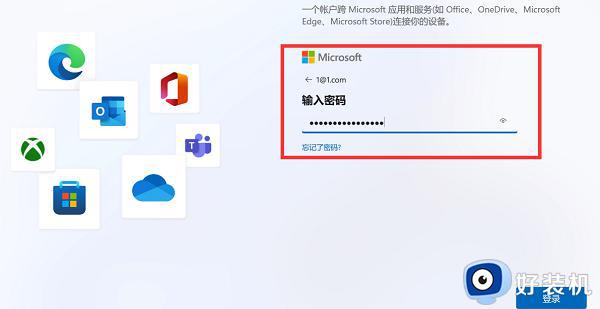
5、因为这个账户不存在,所以会直接弹出“哎呀,出错了”的提示,不用管,直接点“下一步”
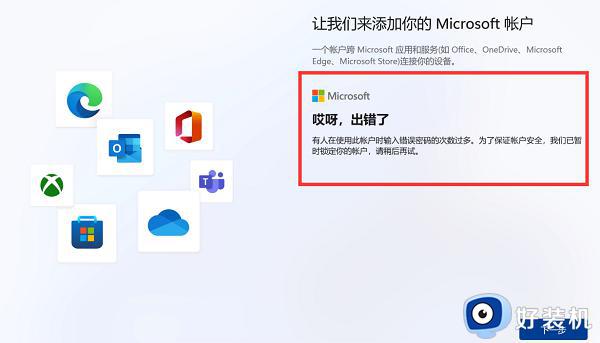
6、随后系统会自动选择使用本地账户登录,我们只要根据提示创建一个本地账户就能跳过微软账户登录了。
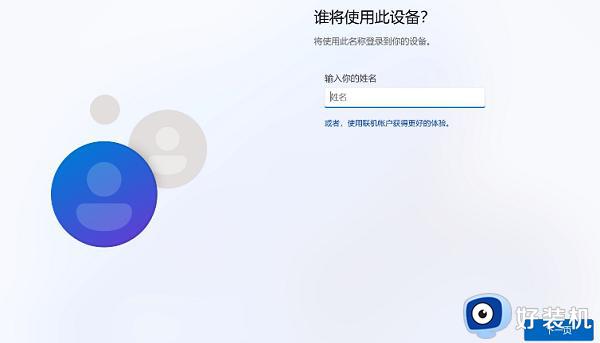
这篇文章就给大家讲解win11安装怎么跳过微软账号登录全部内容了,还有不清楚的用户就可以参考一下小编的步骤进行操作,希望本文能够对大家有所帮助。
安装win11如何跳过微软账号登录 win11安装怎么跳过微软账号登录相关教程
- win11怎么跳过登录微软帐号 win11新电脑如何跳过微软账号登录
- 如何跳过win11首次开机账户登录 win11开机怎么跳过微软账号登录
- win11怎么跳过微软账户登录 win11跳过微软账户登录命令
- win11专业版跳过微软账号登录教程 win11新电脑怎么跳过微软账户登录
- win11装系统怎么跳过账户设置 win11安装界面跳过账号登录图文步骤
- win11跳过账号登录怎么设置 win11新机如何跳过账户登录
- win1122h2跳过微软账号的方法 win1122h2如何跳过微软账户登录
- win11开机登陆微软账户如何跳过 win11每次开机都要登录微软账号的跳过步骤
- win11跳过登录微软账户的方法 win11如何跳过微软账户登录界面
- win11怎么跳过账户登录自动进入桌面 win11如何跳过微软账号登录进入电脑
- win11家庭版右键怎么直接打开所有选项的方法 win11家庭版右键如何显示所有选项
- win11家庭版右键没有bitlocker怎么办 win11家庭版找不到bitlocker如何处理
- win11家庭版任务栏怎么透明 win11家庭版任务栏设置成透明的步骤
- win11家庭版无法访问u盘怎么回事 win11家庭版u盘拒绝访问怎么解决
- win11自动输入密码登录设置方法 win11怎样设置开机自动输入密登陆
- win11界面乱跳怎么办 win11界面跳屏如何处理
win11教程推荐
- 1 win11安装ie浏览器的方法 win11如何安装IE浏览器
- 2 win11截图怎么操作 win11截图的几种方法
- 3 win11桌面字体颜色怎么改 win11如何更换字体颜色
- 4 电脑怎么取消更新win11系统 电脑如何取消更新系统win11
- 5 win10鼠标光标不见了怎么找回 win10鼠标光标不见了的解决方法
- 6 win11找不到用户组怎么办 win11电脑里找不到用户和组处理方法
- 7 更新win11系统后进不了桌面怎么办 win11更新后进不去系统处理方法
- 8 win11桌面刷新不流畅解决方法 win11桌面刷新很卡怎么办
- 9 win11更改为管理员账户的步骤 win11怎么切换为管理员
- 10 win11桌面卡顿掉帧怎么办 win11桌面卡住不动解决方法
